Как узнать количество потоков процессора
Процессор в компьютере — это очень важное устройство, в частности, он является его сердцем. Именно поэтому достаточно важным является понимать, как правильно и уметь получить данные, которые бы представляли характеристики процессора установленного на то или иное компьютерное устройство. В частности, на персональном компьютере или ноутбуке.
Одними из основных характеристик, кроме количества ядер, кэш-памяти и многих других характеристик процессора, необходимо знать количество потоков, которые отображают пропускную способность компьютера. При этом очень важным фактором является то, что чем больше потоков предоставляет процессор, тем лучше для быстродействия вашего компьютера.

Стоит также сказать, что многие не слишком опытные пользователи компьютеров считают, что для того чтобы узнать количество потоков процессора просто необходимо узнать количество его ядер. Но это не совсем так, ведь современные процессоры могут иметь, например, 2 ядра, но 4 или даже больше. Это обусловлено тем, что выполнение только одной команды для одного ядра делает компьютер достаточно медлительным, а с учетом многозадачности его быстродействие увеличивается.
Как узнать количество потоков процессора?
Поэтому, по тем или иным причинам вам необходимо узнать, какое количество потоков имеет ваш процессор, то стоит воспользоваться таким методом. Нужно отметить, что данный метод применяется, если необходимо узнать количество потоков, которые выполняются параллельно в одном ядре.
В первую очередь, необходимо с помощью интернета найти программу, которая имеет название CPU-Z. Это специальная программа, которая тестируя компьютерное устройство, отображает всю необходимую информацию о вашем компьютере, в том числе и количество потоков процессора. Все, что необходимо сделать, это найти ее в интернете и скачать на свой компьютер. Стоит отметить, что программа CPU-Z не требует от пользователя установки на компьютер, если выбрать при скачивании именно программу, которая не требует установки на компьютерное устройство. Она может работать достаточно быстро и без установки. К тому же она проста в использовании.
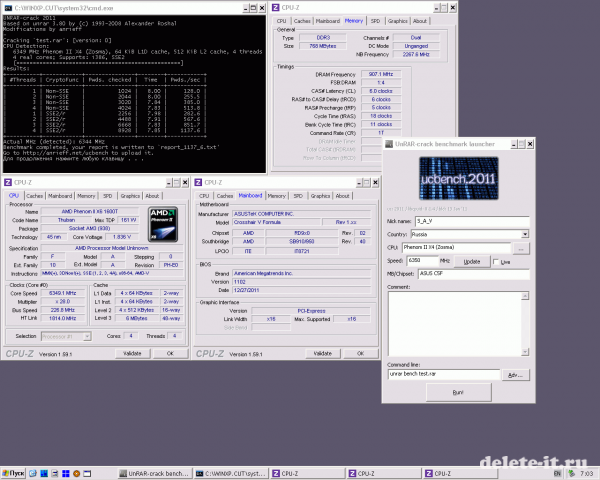
Вторым шагом является включение самой программы. После того, как программа была размещена в любом месте на вашем компьютере, ее необходимо запустить, для этого необходимо нажать на загрузочный файл CPU-Z — cpuz.exe.
Во время запуска программа собирает все необходимые данные о компьютере. Стоит отметить, что данная программа имеет несколько вкладок, на которых отображается вся необходимая информация, в том числе и о типе процессора, маркировке, количестве ядер, его частоту, памяти, материнской плате, видеокарте, и множество другой очень полезной информации. Но необходимая нам вкладка имеет название CPU.
Ее первые строчки предоставляют информацию о самом процессоре, но для того, чтобы узнать необходимую нам информацию, нужно просмотреть строчку, которая находиться в самом низу вкладки CPU, рядом с меню Selection (выбор процессора для отображения о нем информации). Рядом с данной строчкой находятся поля с названиями Cores и Threads. Вот именно поле Threads и показывает количество потоков.

Если необходимо узнать общее количество потоков, которые выполняются внутри более сложных процессов, то можно воспользоваться «Диспетчером задач».
Самый быстрый способ вызвать данное меню, является одновременное нажатие клавиш «Ctrl, Alt и Del». Также это можно сделать, если зайти в меню «Пуск» и в строчке поиска ввести слово «taskmgr» и клавишу ввода. Еще один способ это правой кнопкой мыши нажать на пустом месте «Панели задач» и в выпавшем списке выбрать «Запустить диспетчер задач». После чего на рабочем столе компьютера отобразиться диалоговое окно «Диспетчера задач».
Следующим шагом является нажатие вкладки под названием «Быстродействие», где отображается информация об использовании центрального процессора и оперативной памяти.
Далее в данном диалоговом окне необходимо найти колонку, которая имеет название «Система», где и отображается вся информация о системе, в том числе и о количестве используемых потоков.
Какой из способов применять для ваших целей решать вам, но оба варианта вполне приемлемые и позволяют достаточно быстро и без особых проблем найти именно ту информацию, которая вам необходима.
Источник qwedr.com